KeyContabilità ti permette di compilare la dichiarazione IRAP riportando in automatico i dati dalla contabilità.
Per prima cosa accedi alla contabilità: apri il certificato Idyweb e clicca su “KeyContabilità“.
Verifica dati extracontabili
Posizionati sull’anno precedente a quello in corso tramite il menù a tendina in alto al centro:
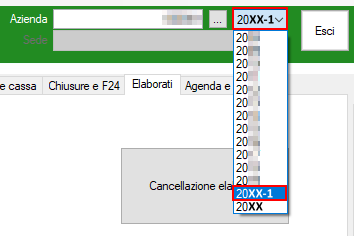
“20XX-1” indica l’anno precedente
Dopo aver effettuato il cambio di anno devono essere verificati i Dati Extracontabili. Questi sono dati esterni alla contabilità relativi al Cuneo Fiscale inviato dal consulente del lavoro, che possono essere inseriti tramite una funzione apposita.
Per aprire questa funzione espandi il menù a tendina “Chiusure” e seleziona la voce “Dati extracon. per dichiarativi“:
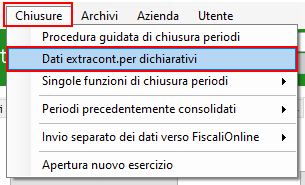
Si aprirà la finestra seguente:
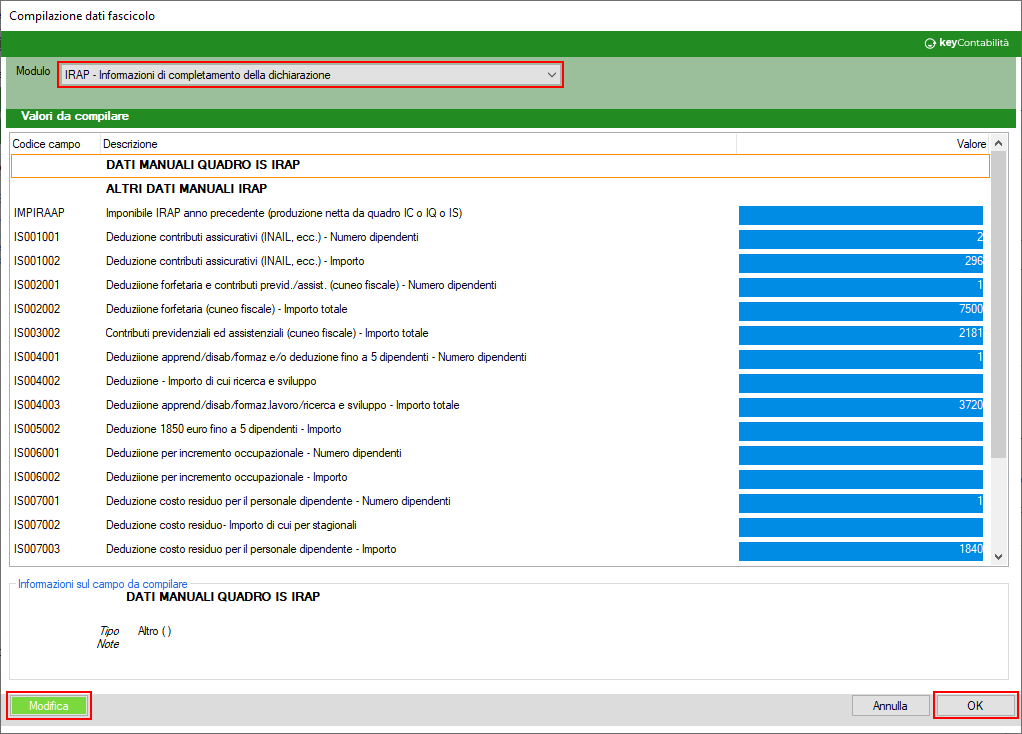
Dal menù a tendina “Modulo” puoi selezionare quali dati inserire. Per la dichiarazione IRAP rimani sulla sezione relativa all’IRAP. I dati qui inseriti andranno automaticamente a compilare il quadro IS della dichiarazione IRAP.
Clicca quindi su “Modifica” in basso a sinistra per abilitare la modifica dei dati. Cliccando su una riga ti verranno forniti dettagli aggiuntivi nella sezione inferiore della finestra, denominata “Informazioni sul campo da compilare“:

Verranno forniti la tipologia del campo (se numerico o testuale) e delle note per aiutarti ad identificare i dati da immettere.
Una volta compilati i campi clicca su OK in basso a destra per confermare le modifiche.
Elaborare un bilancio
Il prossimo passaggio – come tutti quelli presenti in questa guida – è obbligatorio in quanto necessario per l’elaborazione dei dati e di eventuali modifiche.
Per prima cosa verifica di aver consolidato l’anno contabile.
Espandi il menù a tendina chiusure e seleziona la voce “Procedura guidata chiusura periodi“:
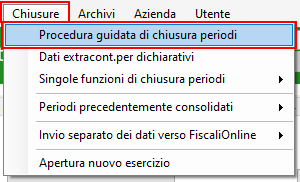
Si aprirà una finestra come questa:
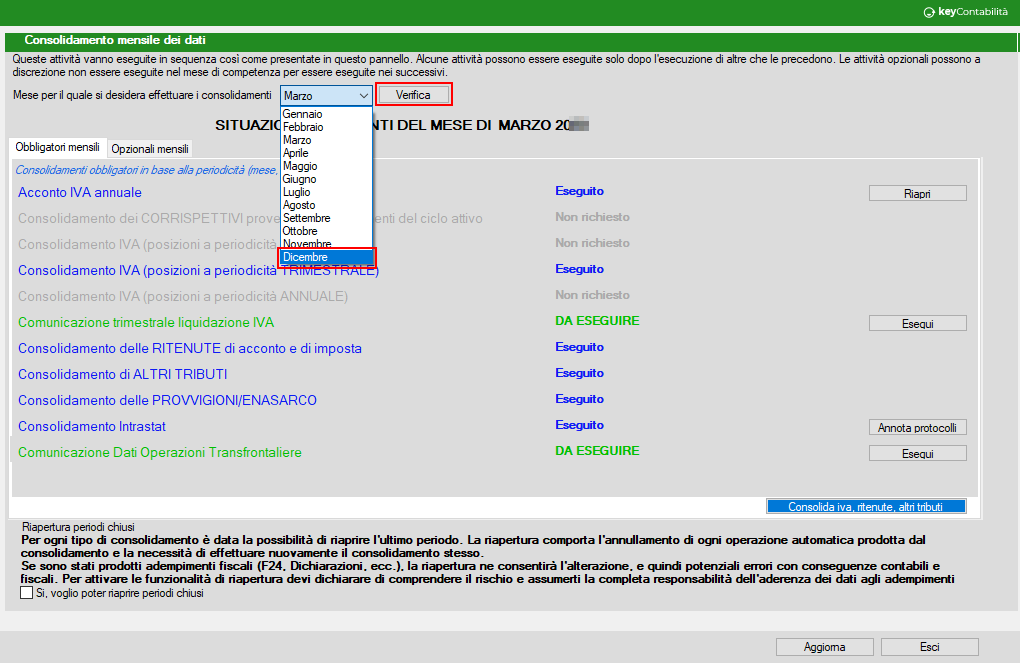
Espandi il menù a tendina in alto e seleziona la voce “Dicembre” dopodiché clicca su Verifica a destra.
Una volta selezionato il mese di dicembre clicca sulla linguetta “Obbligatori annuali“:
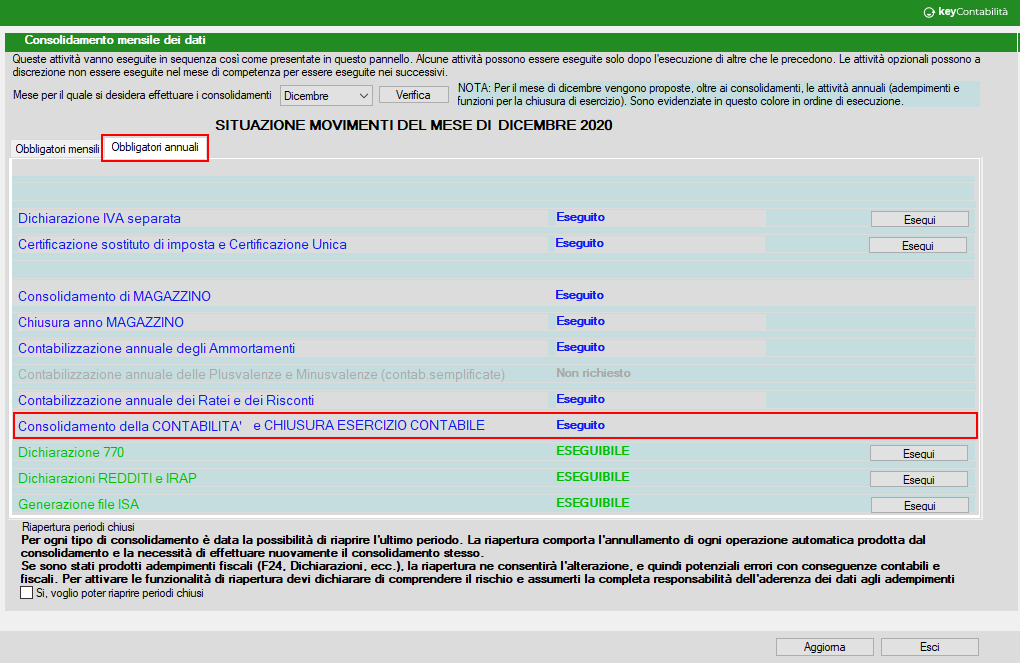
Verifica che la voce “Consolidamento della CONTABILITA’ e CHIUSURA ESERCIZIO CONTABILE” sia scritto in BLU e abbia la voce “Eseguito” a destra. Altrimenti clicca su Esegui e consolida l’anno contabile.
Concluse le verifiche clicca su Esci in basso a destra per tornare al menù principale del software.
Il consolidamento dell’anno contabile ha lanciato in automatico la stampa di un bilancio: per visualizzarla espandi il menù a tendina “Elaborati” e seleziona la voce “Elenco elaborati“.
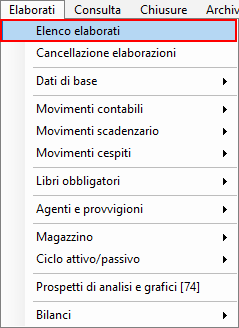
Si aprirà una finestra contenente la lista degli elaborati prodotti, individua l’elaborato denominato “BilancioRiclassAuto” che si trova subito sopra all’elaborato “Consolid.Contabile“:
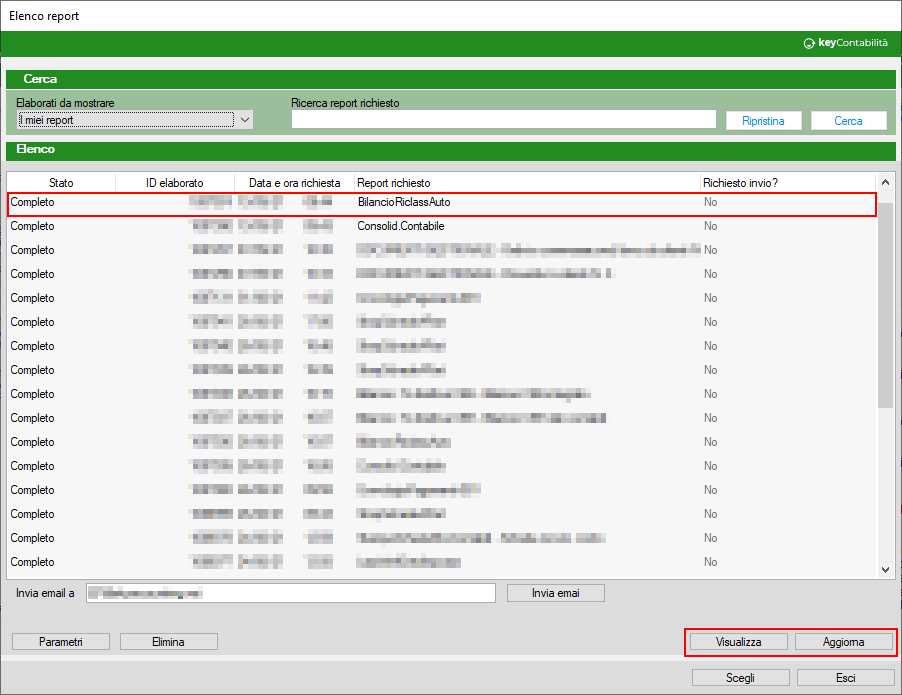
A sinistra puoi vedere lo stato dell’elaborato:
se lo stato è Completo apparirà il tasto “Visualizza” in basso a destra, cliccandolo si aprirà il file PDF dell’elaborato.
Se lo stato dell’elaborato non è Completo significa che il documento è ancora in elaborazione e devi attendere; puoi utilizzare il tasto “Aggiorna” per aggiornare la lista degli elaborati e il loro stato.
Consolidamento dei dati per l’invio a FiscaliOnline
L’ultimo passaggio da effettuare all’interno della contabilità è il consolidamento dei dati per la dichiarazione IRAP e l’invio dei dati al software FiscaliOnline che genererà la dichiarazione vera e propria.
Espandi il menù a tendina “Chiusure” e seleziona la voce “Procedura guidata chiusura periodi“:
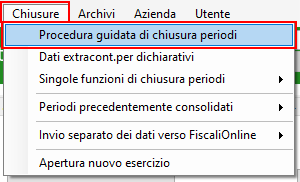
Come già fatto precedentemente seleziona il mese di Dicembre e clicca sulla linguetta Obbligatori annuali:
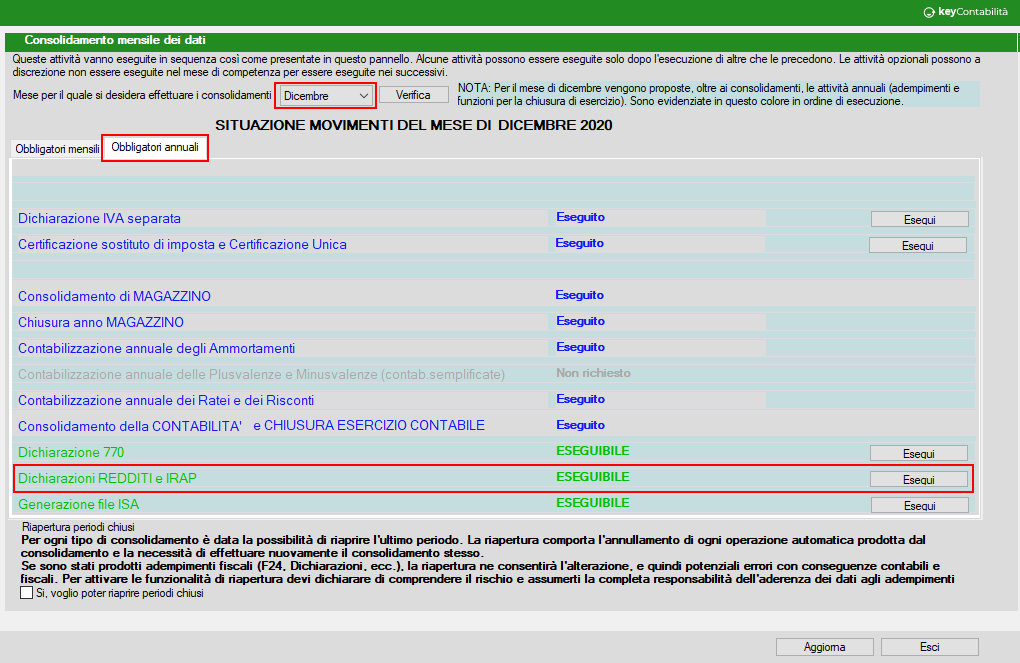
Individua la voce “Dichiarazione REDDITI e IRAP” e clicca su Esegui. Nella finestra che si apre clicca nuovamente Esegui.
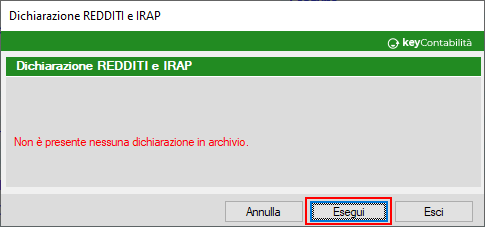
A questo punto il programma elaborerà in qualche minuto i dati relativi alle dichiarazioni e li invierà a FiscaliOnline. Puoi quindi uscire dalla contabilità e tornare al certificato Idyweb.
FiscaliOnline
Dal tuo certificato Idyweb clicca su FiscaliOnline.
Nella finestra che si apre clicca su “Giada-TS per SkyMeeting“.
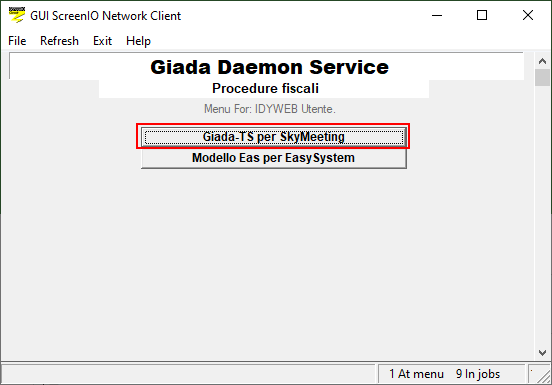
Dopodiché clicca su Accedi ad un centro servizi. Se non lo hai ancora creato, segui la guida relativa.
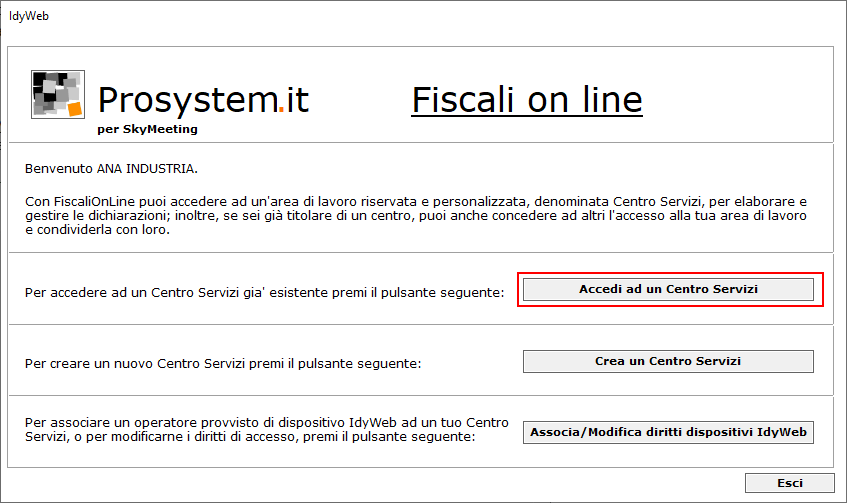
Seleziona quindi il centro servizi su cui vuoi operare. Nel menù che si apre seleziona la voce IRAP per l’anno corrente.
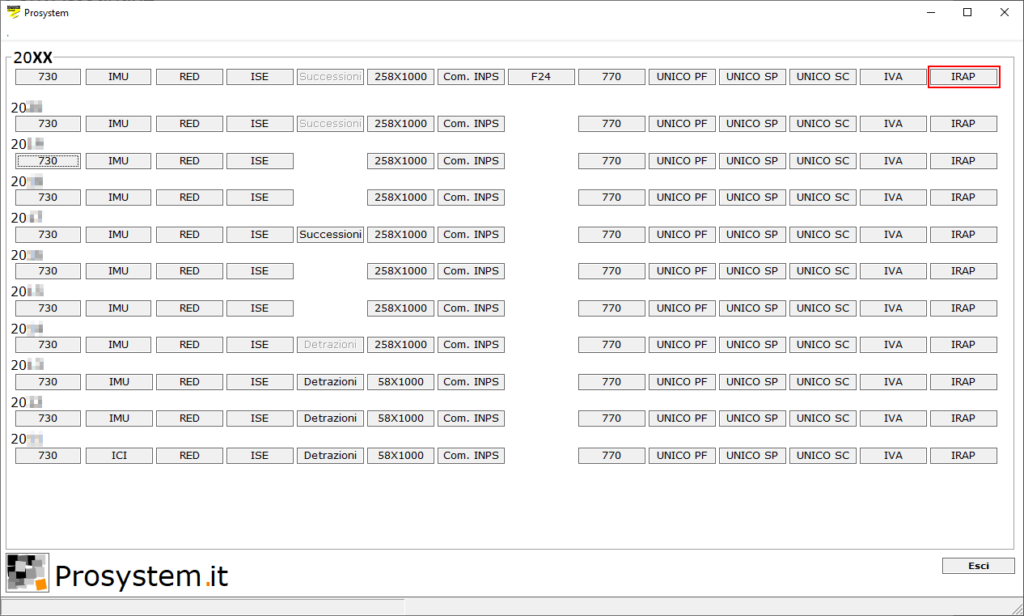
Ti verrà richiesto di caricare la dichiarazione generata dalla contabilità. Clicca su OK.
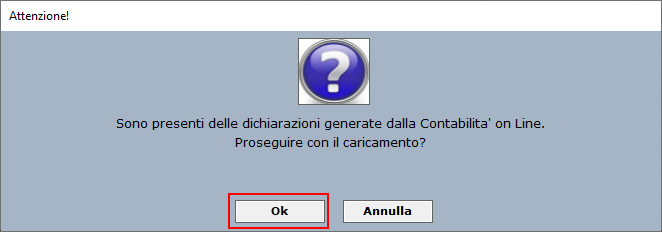
Si aprirà la finestra seguente:
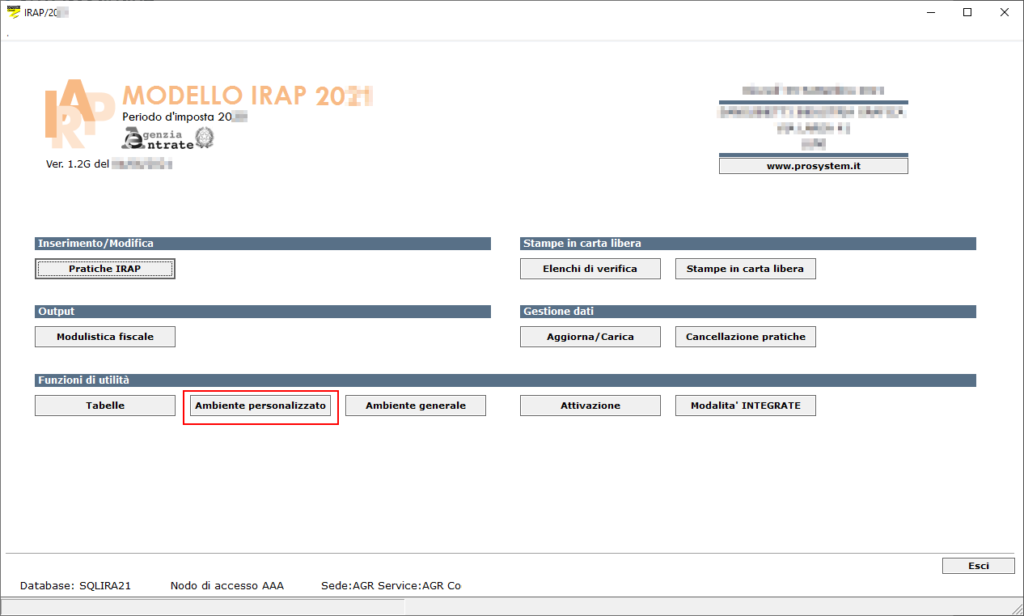
Prima di tutto clicca su Ambiente personalizzato.
Nella finestra che si apre seleziona Personalizzazione intermediario.
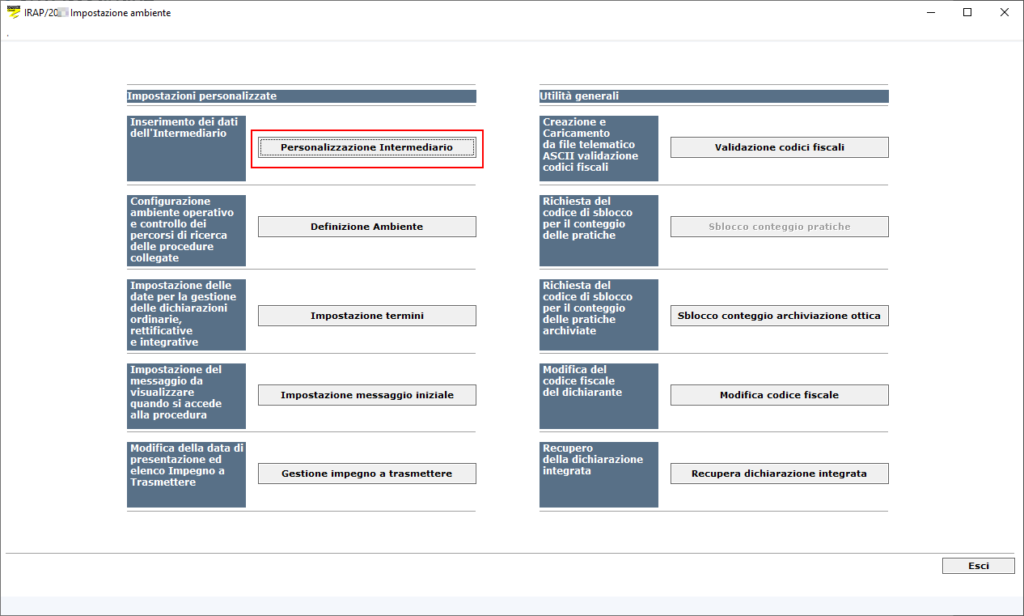
Qui inserisci tutti i dati relativi all’intermediario:
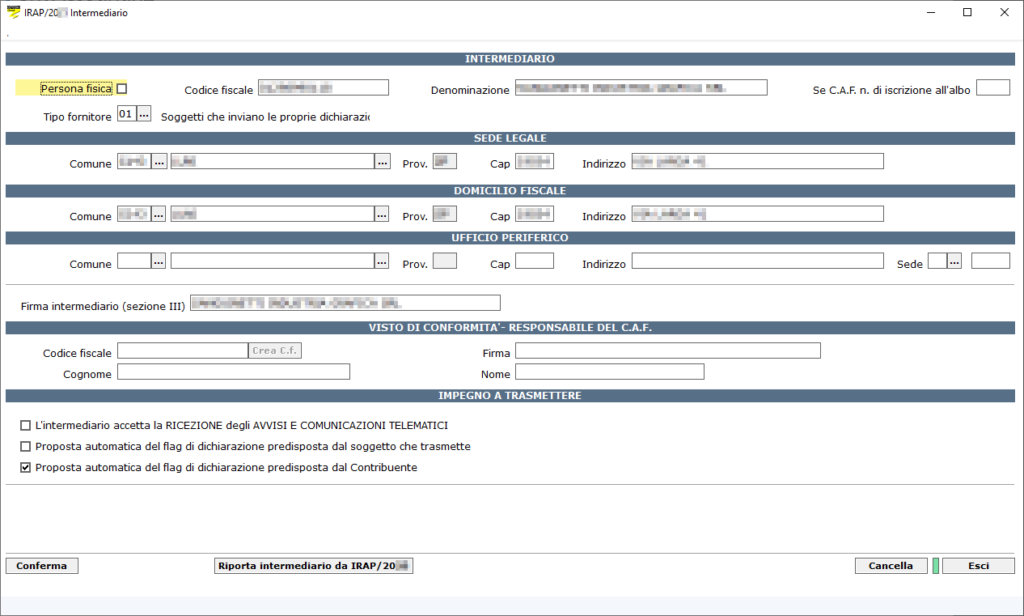
N.B. Se hai già prodotto una dichiarazione IRAP con FiscaliOnline puoi utilizzare il pulsante Importa intermediario IRAP/20XX per importare i dati utilizzati l’anno precedente.
Una volta compilati i dati clicca su Conferma e Esci.
Seleziona quindi Impostazione termini:
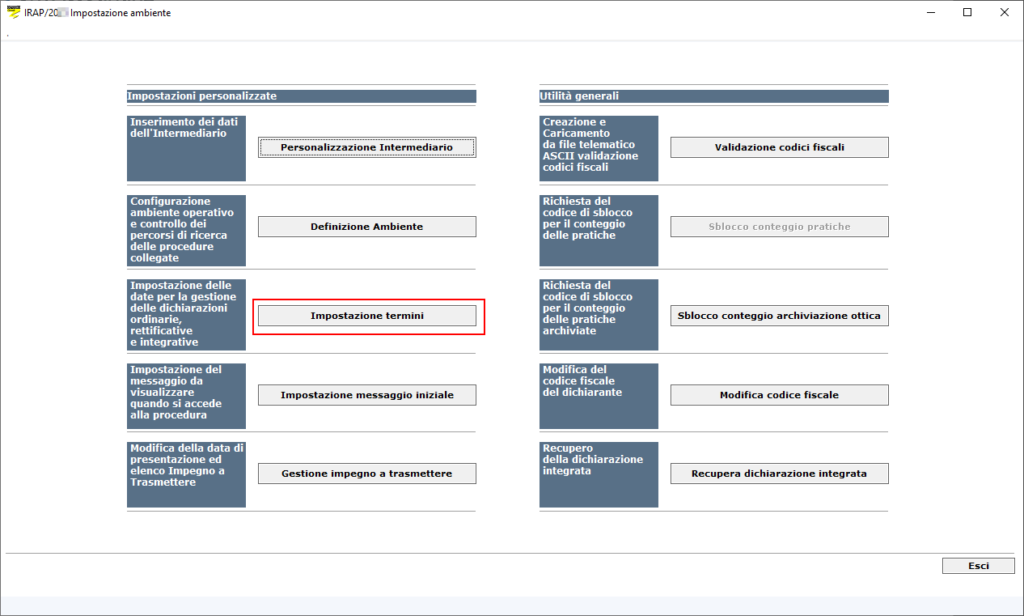
Qui inserisci le date dei termini di compilazione delle dichiarazioni IRAP ordinario, correttivo e integrativo:
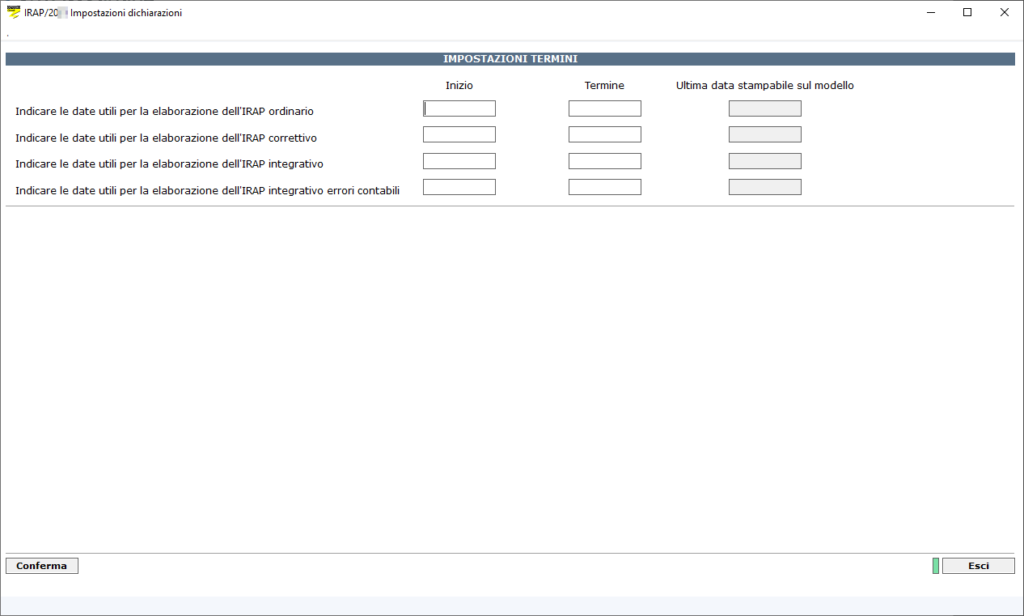
Dopodiché clicca su Conferma e Esci.
Clicca nuovamente Esci fino a tornare a questa schermata:
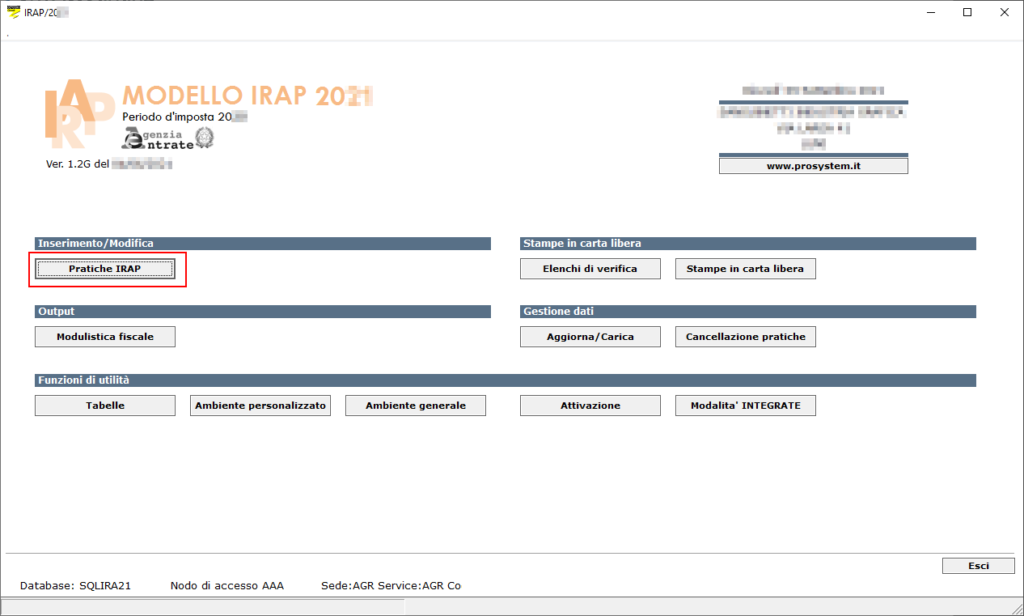
Clicca quindi su Pratiche IRAP.
Si aprirà la lista delle aziende per cui hai generato delle dichiarazioni IVA. Se ti occupi di una sola azienda troverai solo una voce:
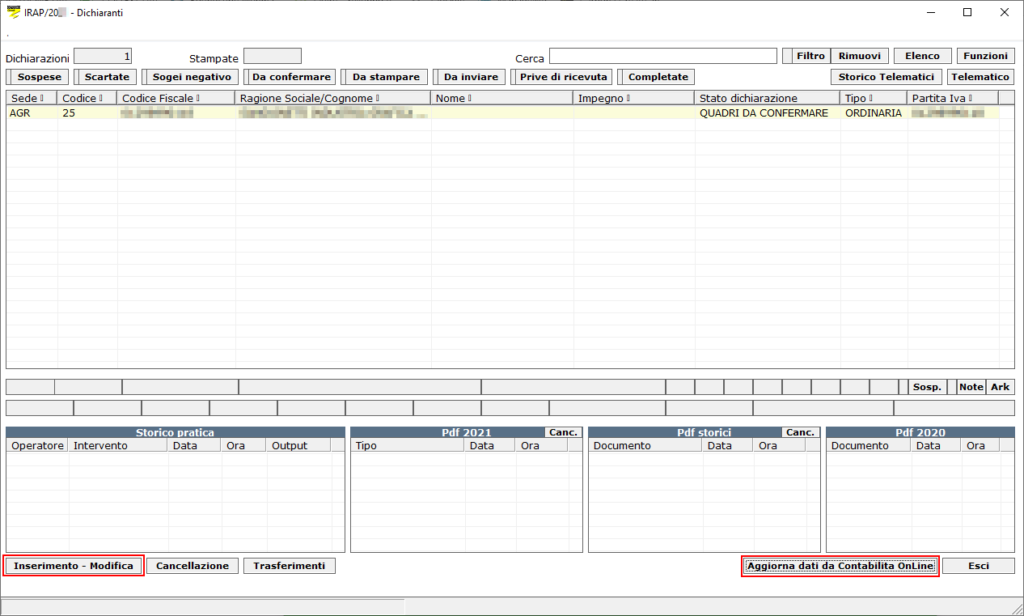
Clicca su Aggiorna dati da Contabilità Online per riportare eventuali modifiche all’ambiente personalizzato di FiscaliOnline. Dopodiché seleziona la riga della tua azienda e clicca su Inserimento – Modifica.
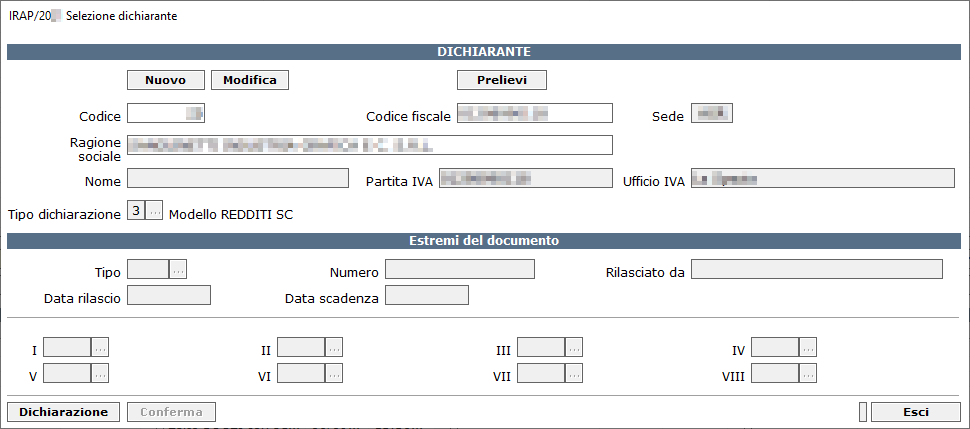
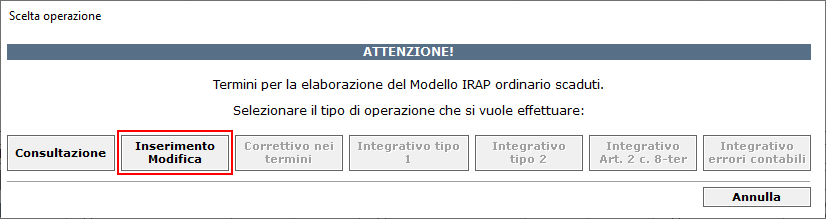
Clicca Inserimento Modifica per compilare la dichiarazione IRAP. Si aprirà la pagina del Frontespizio:
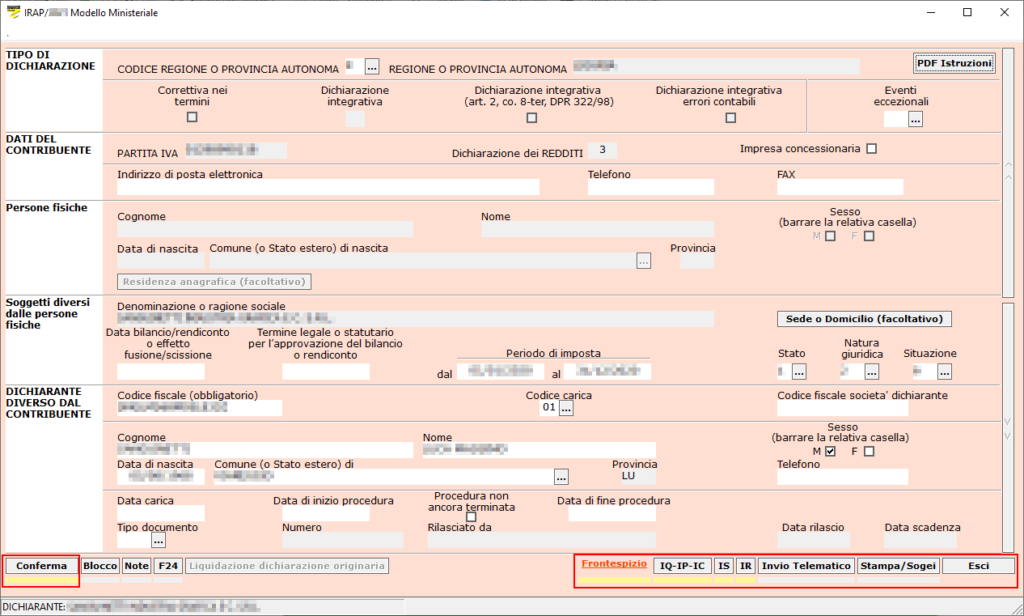
Verifica che i dati inseriti siano corretti, dopodiché clicca su Conferma in basso a sinistra. In questo modo la barra sotto Frontespizio diventerà verde a indicare che la sezione è stata verificata.
Per passare alla prossima sezione premi il pulsante a destra di Frontespizio: “IQ-IP-IC“.
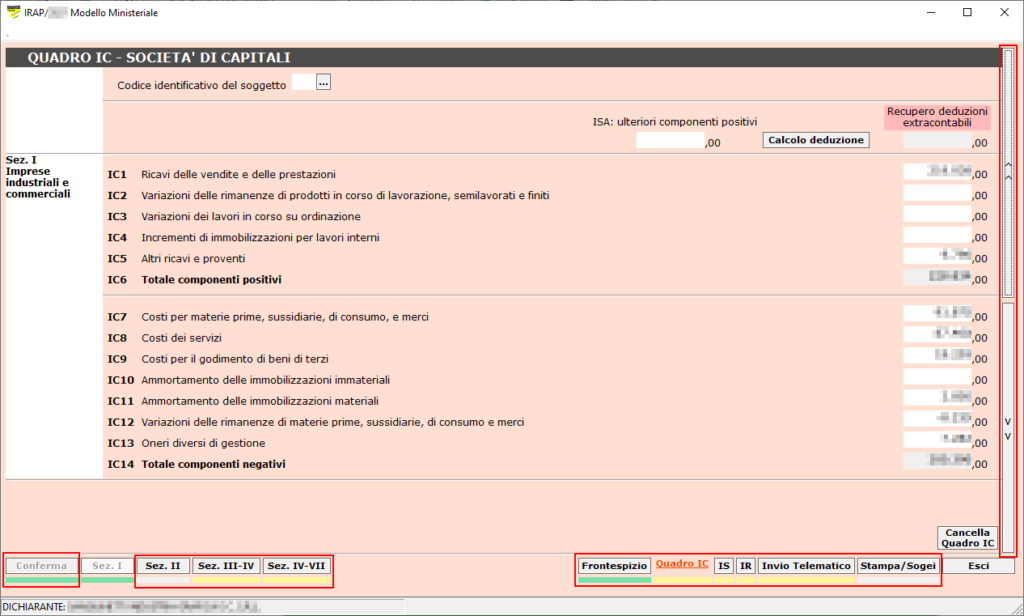
Come per il frontespizio verifica la correttezza dei dati e premi Conferma una volta verificati. Essendoci molteplici sezioni per il quadro IC puoi navigarle cliccando sui pulsanti in basso a sinistra (Sez. II, Sez. III-IV, etc..) oppure usando i tasti con le frecce nella parte destra della schermata.
Una volta confermate tutte le sezioni segnate in giallo, clicca sul pulsante IS per procedere alla verifica del quadro IS.
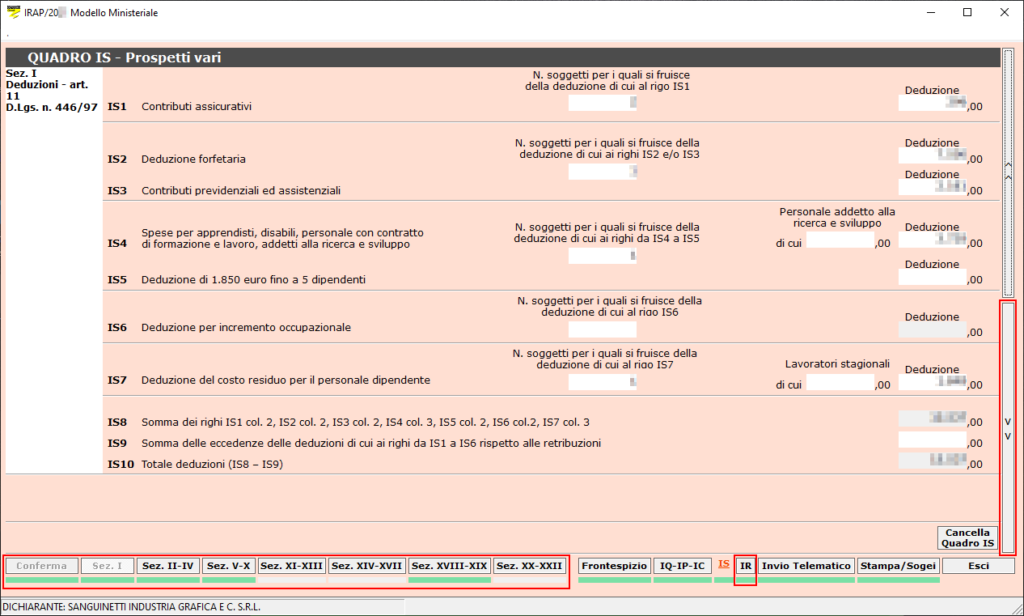
Una volta verificato tutto il quadro IS clicca su IR per proseguire:
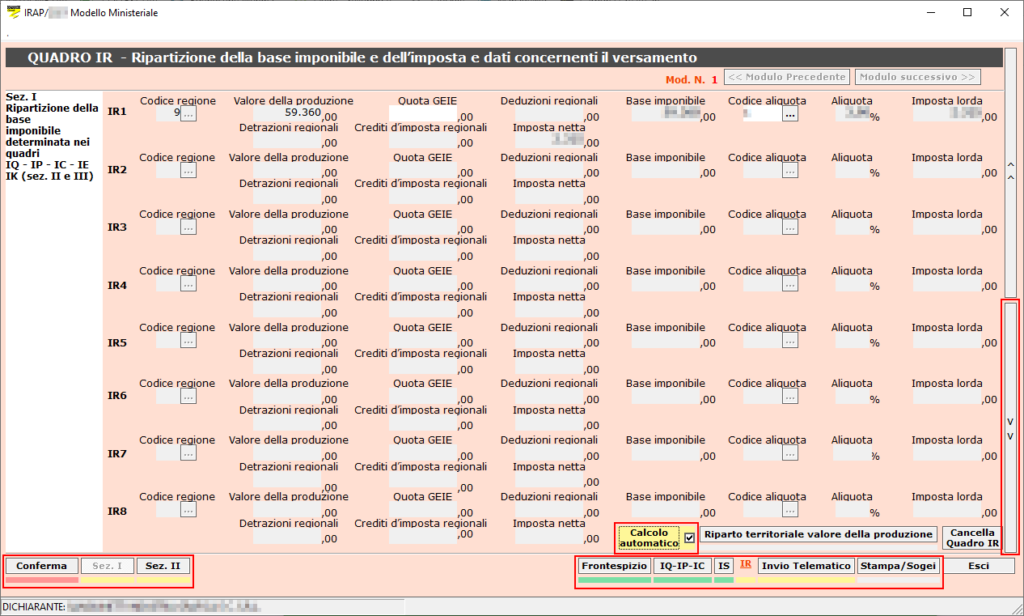
Anche qui verifica che i dati siano corretti, dopodiché spunta Calcolo automatico (per il calcolo degli acconti e dei versamenti). Clicca su Conferma e procedi alla sezione 2 cliccando in basso a sinistra o le frecce a destra.
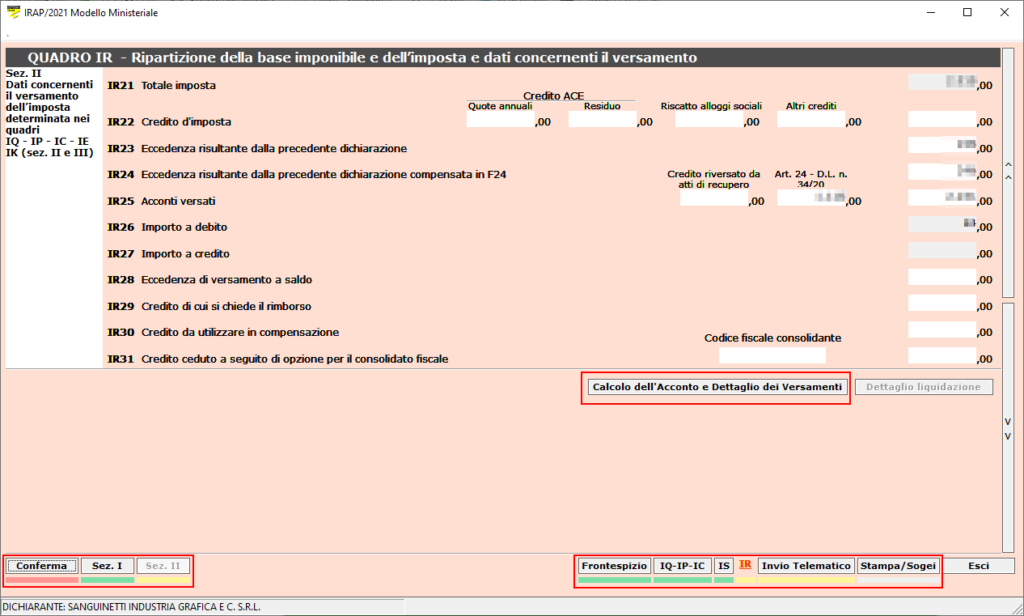
Verifica che i dati siano corretti, dopodiché clicca su Calcolo dell’Acconto e Dettaglio dei Versamenti.
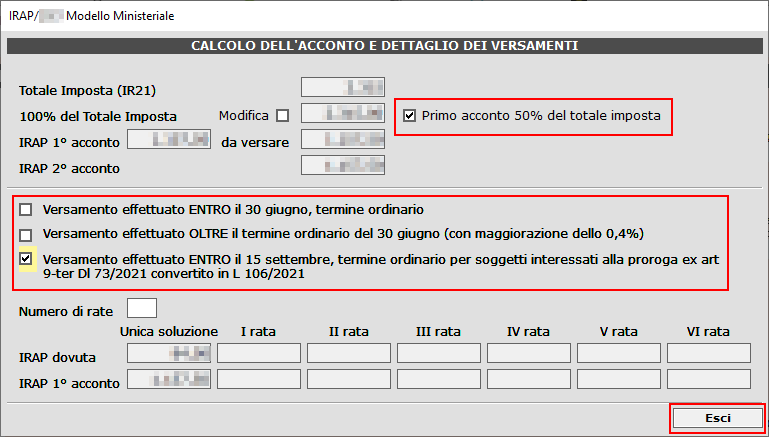
Nella finestra che si apre spunta la tipologia di versamento effettuato. Dopodiché clicca su Esci per tornare alla schermata precedente.
Clicca su Conferma e procedi all’ultima sezione cliccando sul pulsante Invio Telematico.
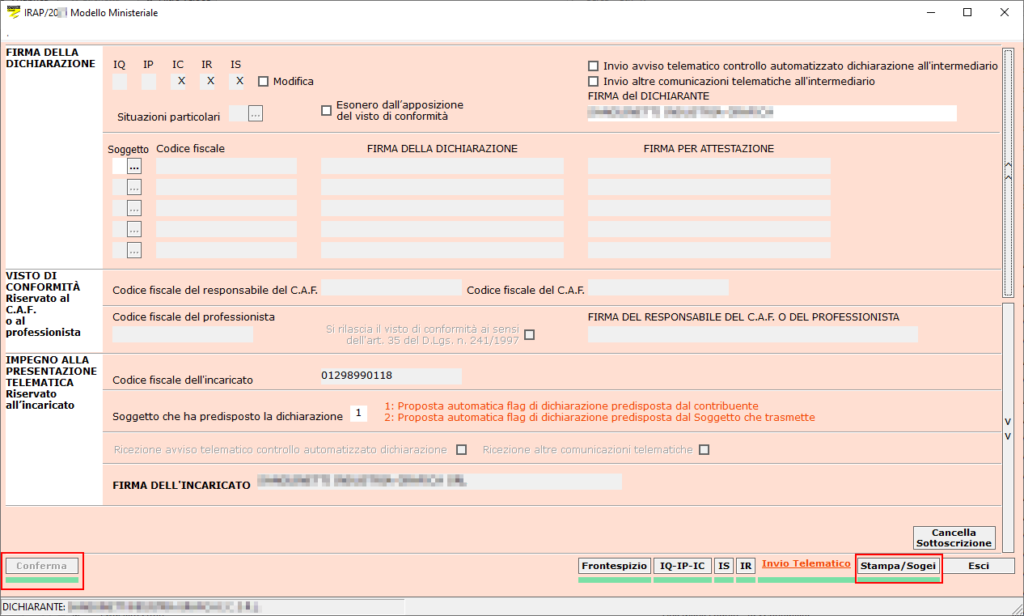
Compila i dati necessari per la tua azienda e clicca su Conferma.
Infine clicca su Stampa/Sogei:
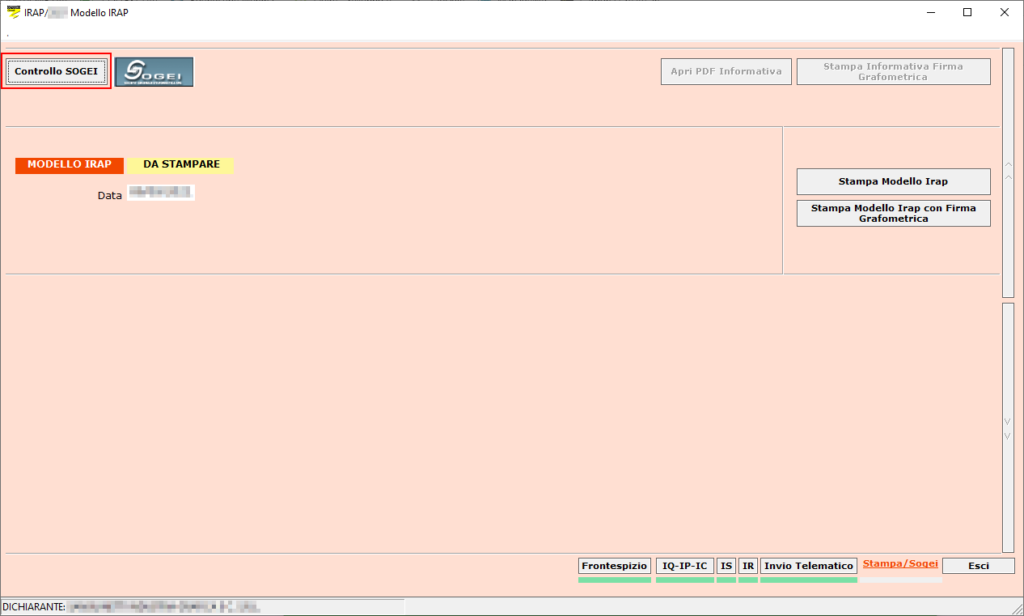
Clicca sul pulsante in alto a sinistra Controllo SOGEI. Il software effettuerà una verifica della dichiarazione per eventuali errori o avvisi. Se presenti, verrà aperto un file di testo contenente il dettaglio di errori, avvisi e/o suggerimenti.
Se la dichiarazione non riporta alcun tipo di errore il risultato sarà positivo:
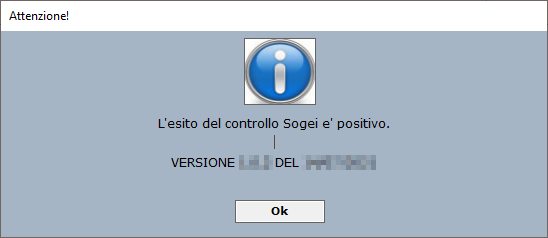
Clicca su OK e clicca su Stampa Modello IRAP per generare il file della dichiarazione.
Dopo la stampa clicca su Esci in basso a destra.
Tornerai alla lista di aziende: se hai seguito correttamente i passaggi la riga della tua azienda sarà colorata di verde.
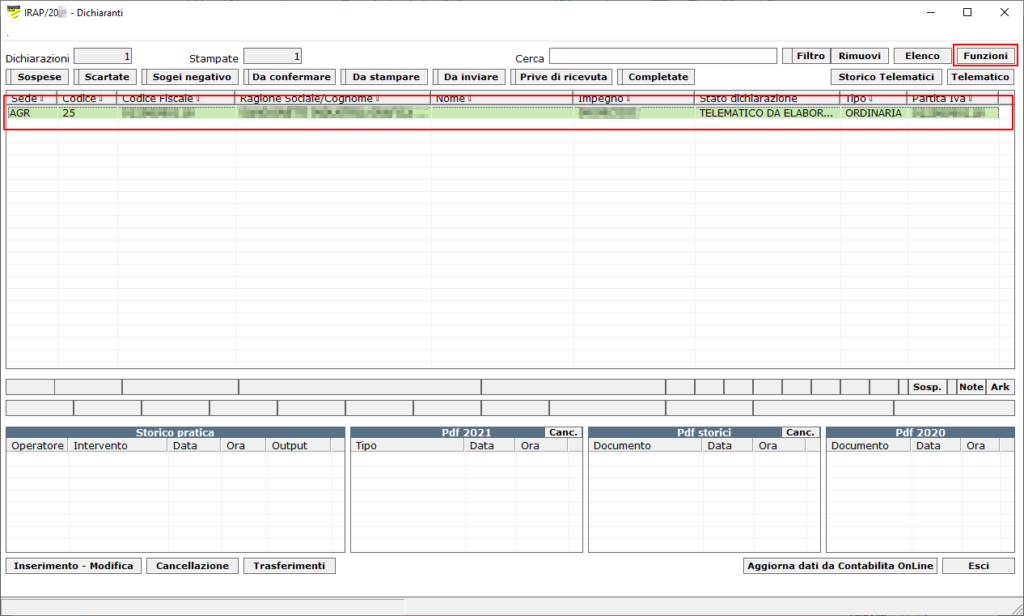
Clicca una volta sulla riga della tua azienda e clicca sul pulsante Funzioni in alto a destra.
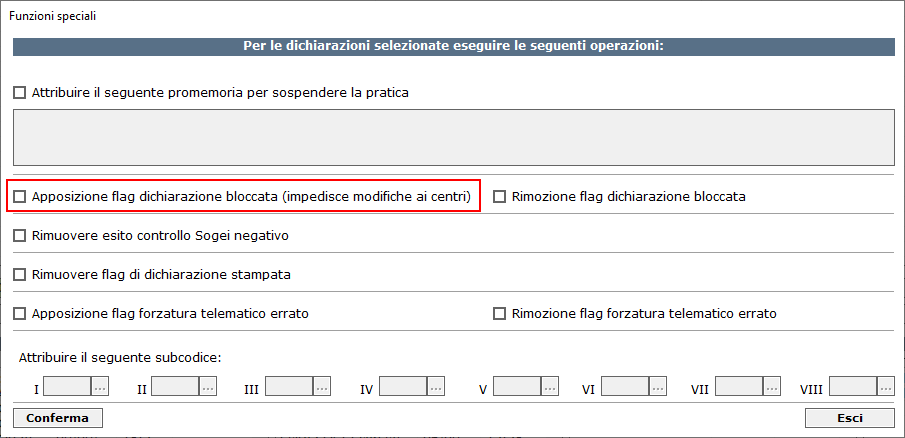
Spunta “Apposizione flag dichiarazione bloccata (impedisce modifiche ai centri)” in questo modo la dichiarazione non sarà più modificabile. Clicca quindi Conferma.
Telematico
Adesso puoi procedere alla generazione del file per l’invio telematico.
Nella lista delle aziende seleziona la tua azienda e clicca il pulsante Telematico in alto a destra:

Si aprirà la finestra seguente:
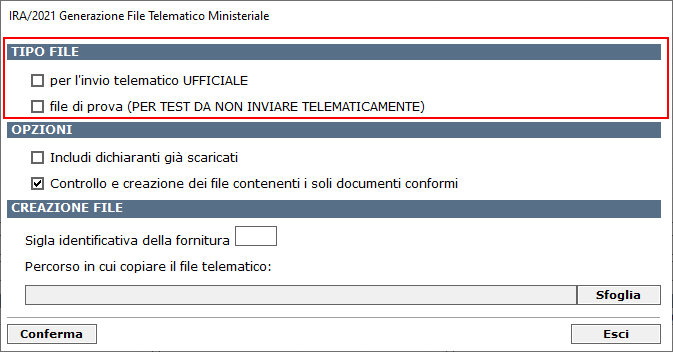
Seleziona il tipo di file che vuoi generare e premi Conferma. Il software FiscaliOnline creerà un file che potrai inviare tramite il programma Desktop Telematico.
Generazione automatica F24
Tramite la Dichiarazione IRES è possibile generare i file degli F24 relativi agli acconti IRES.
Torna alla lista delle aziende e clicca due volte sulla tua azienda:
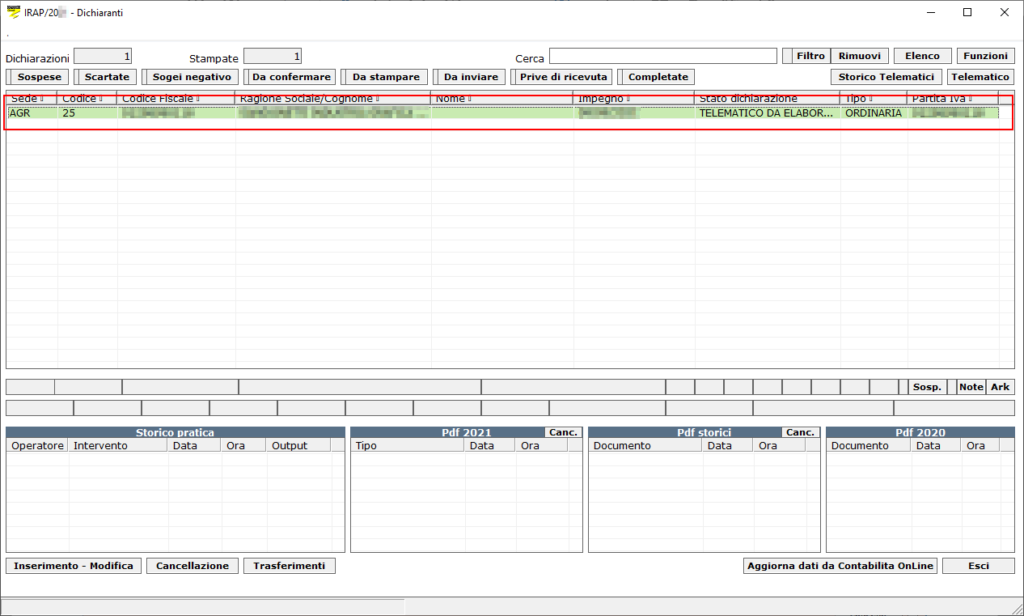
Clicca su Inserimento Modifica:
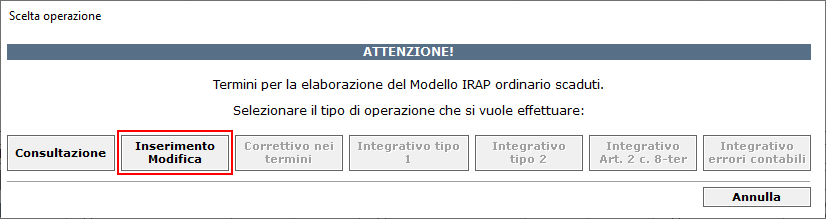
Si aprirà la pagina del Frontespizio:
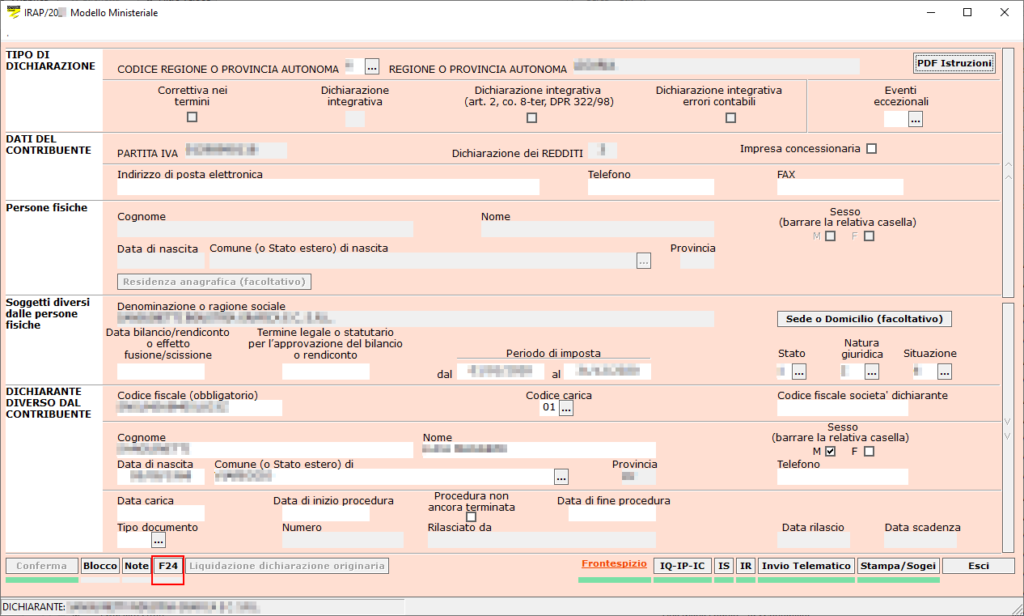
Clicca su F24 per aprire la pagina seguente:
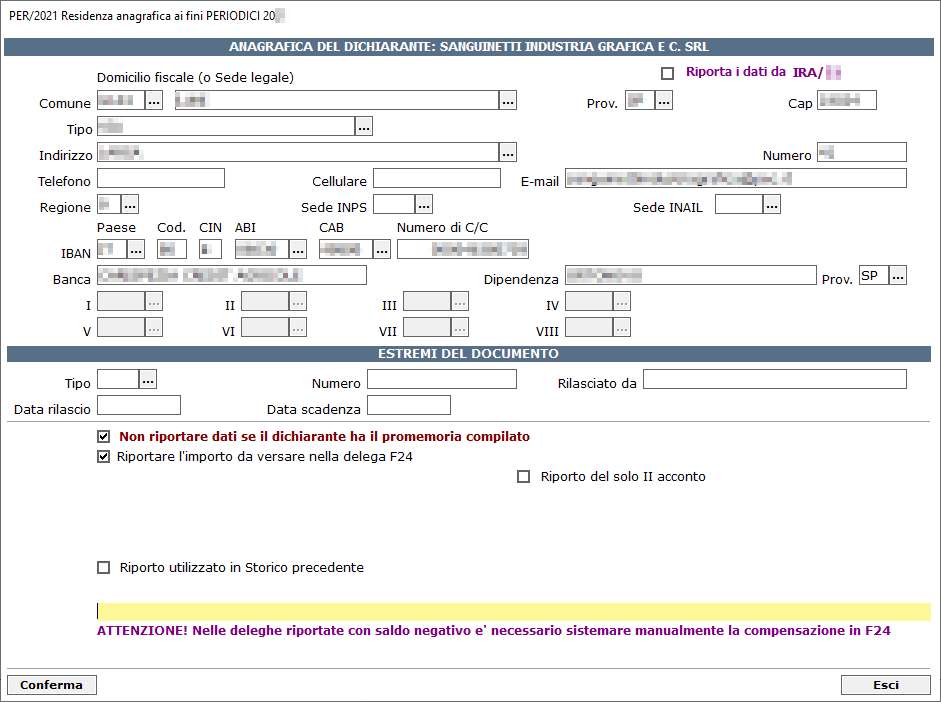
Verifica la correttezza dei dati e premi Conferma per generare gli F24.
